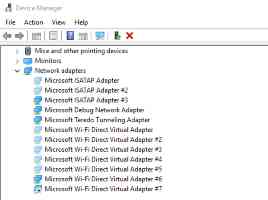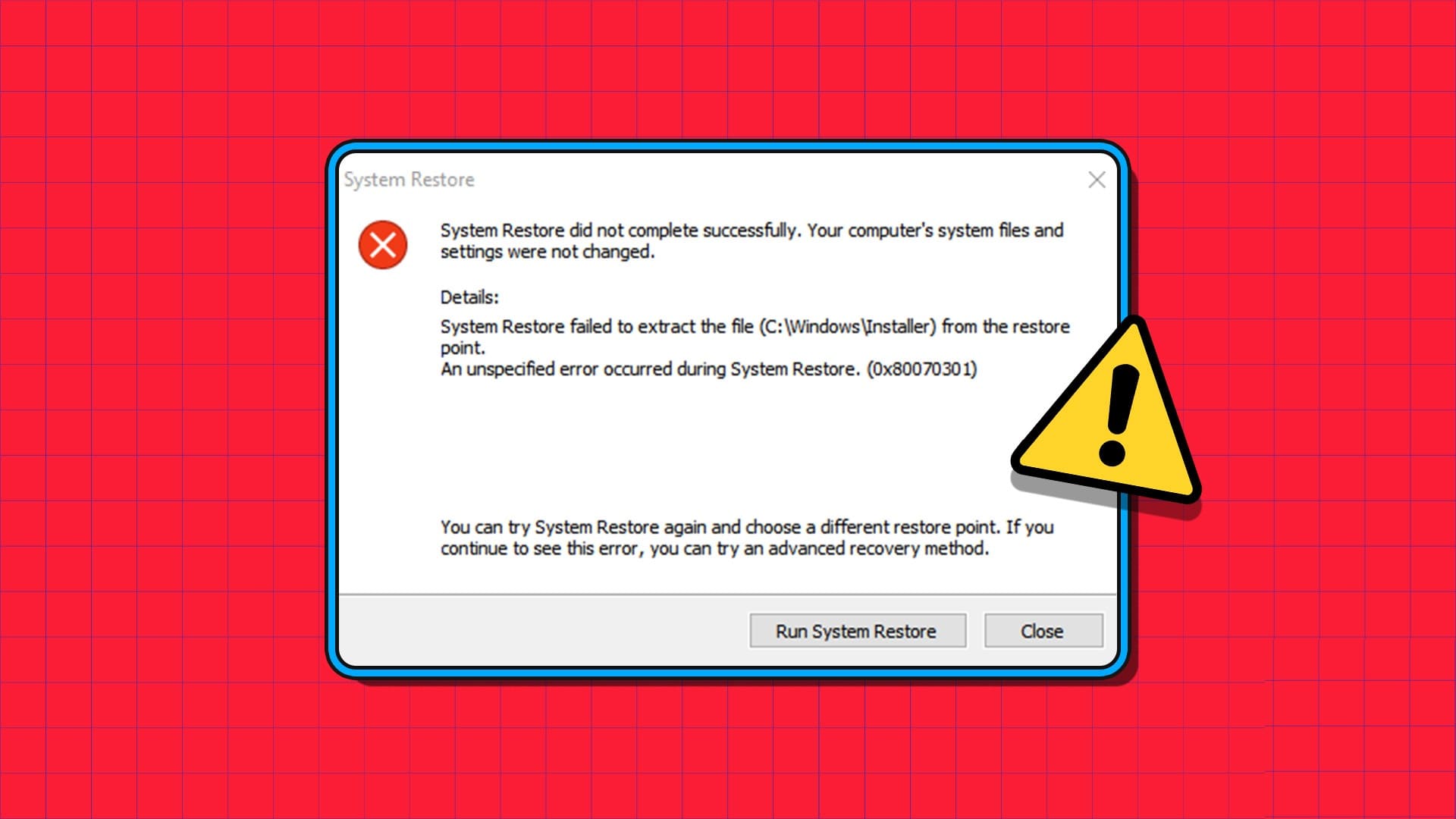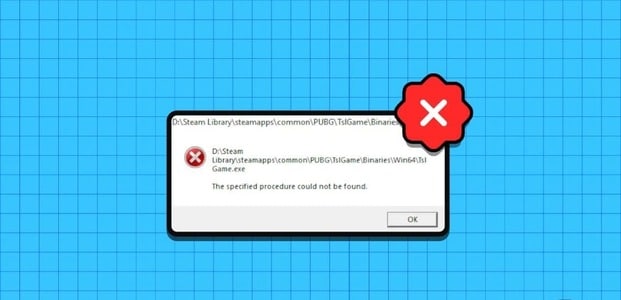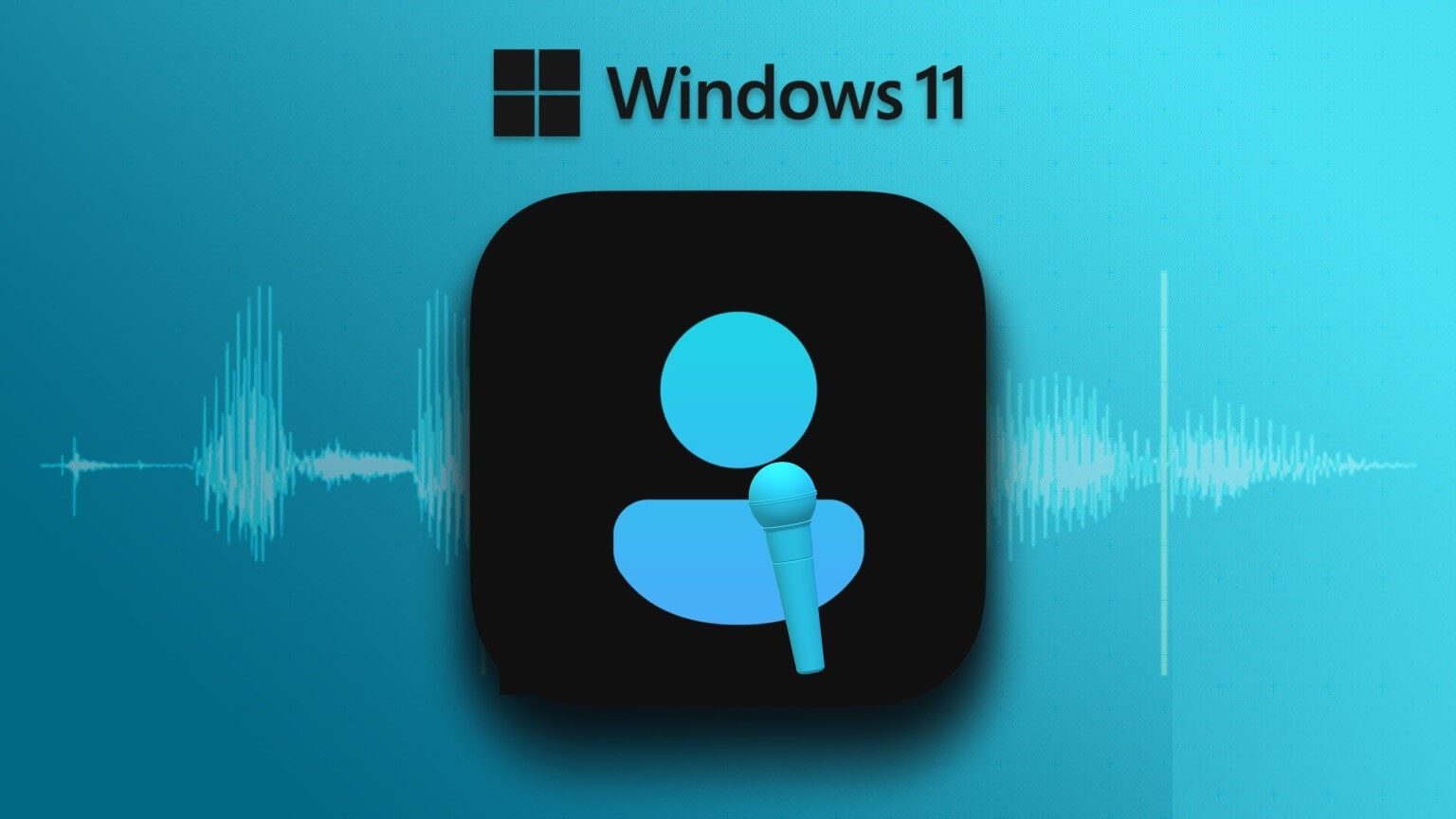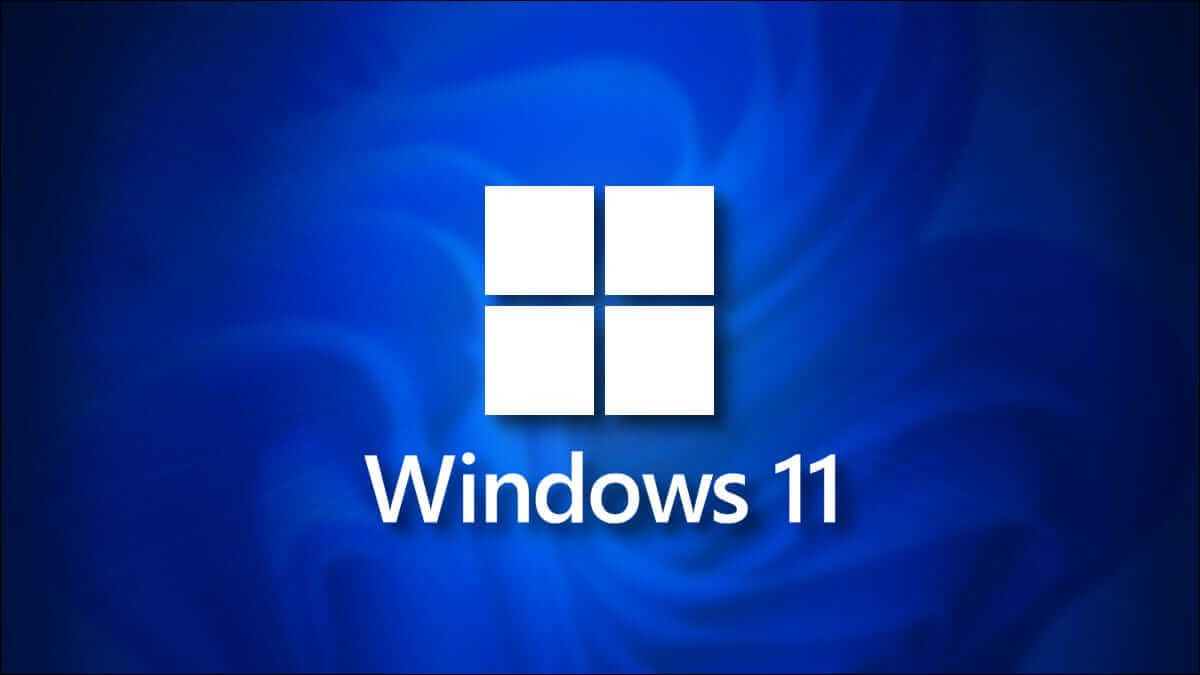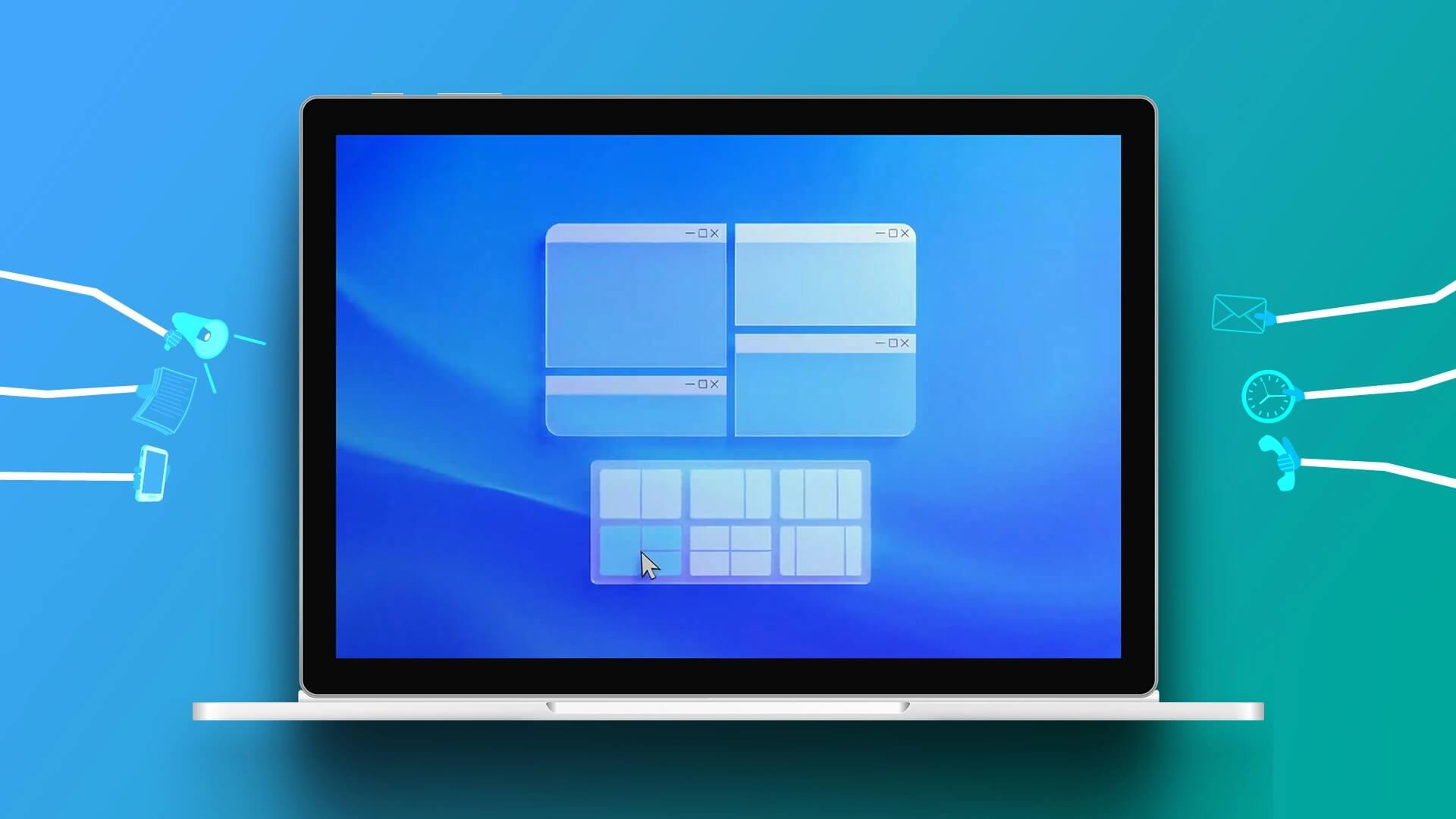랩탑의 터치패드는 데스크탑 컴퓨터를 작동하는 데 사용되는 외부 마우스와 유사합니다. 이들은 외부 마우스가 수행할 수 있는 모든 기능을 수행합니다. 제조업체는 또한 작업을 더욱 편리하게 하기 위해 추가 터치패드 제스처를 노트북에 통합했습니다. 사실 두 손가락으로 스와이프하는 제스처가 없었다면 터치패드로 스와이프하는 것은 매우 어려운 일이었을 것입니다. 그러나 일부 오류도 발생할 수 있습니다. Windows 10에서 터치패드 스크롤이 작동하지 않는 문제를 해결하는 방법을 알려주는 유용한 가이드를 제공합니다.

Windows 10에서 터치패드 스크롤이 작동하지 않는 문제 수정
구형 노트북에는 터치패드의 맨 오른쪽 끝에 작은 슬라이더가 있었지만 그 이후로 기계식 슬라이더가 제스처 컨트롤로 대체되었습니다. 랩톱에서 제스처 및 결과 스와이프 방향도 사용자 지정할 수 있습니다.
Windows 10 노트북에는 다음이 있을 수 있습니다. 터치패드 제스처 처럼 ,
- 두 손가락으로 가로 또는 세로로 스와이프하여 해당 방향으로 스크롤합니다.
- 두 손가락을 사용하여 확대 및 축소합니다.
- 세 손가락을 수직으로 끌어 Windows에서 모든 활성 응용 프로그램을 확인하거나 최소화합니다.
- 세 손가락을 가로로 스와이프하여 활성 앱 간에 전환합니다.
이러한 정기적으로 사용되는 제스처 중 하나라도 갑자기 작동을 멈추면 매우 성가실 수 있습니다. 이는 직장에서의 전반적인 생산성에 영향을 미칠 수 있습니다. 터치패드 스와이프가 Windows 10에서 작동하지 않는 이유를 살펴보겠습니다.
Windows 10에서 두 손가락 스크롤이 작동하지 않는 이유는 무엇입니까?
터치패드 제스처가 작동을 멈추는 가장 일반적인 이유는 다음과 같습니다.
- 터치패드 드라이버는 다음과 같습니다. 손상.
- 있어야합니다 일부 오류 생성되거나 업데이트된 최신 버전의 Windows.
- 아마도 PC의 타사 앱이 터치패드를 엉망으로 만들었습니다. 그녀는 비정상적인 행동을 요구했습니다.
- 다음을 사용하여 실수로 터치패드를 비활성화했을 수 있습니다. 단축키 또는 고정 키.
여러 보고서에 따르면 두 손가락 스와이프를 포함한 터치패드 제스처는 일반적으로 새 Windows 업데이트를 설치한 후 작동을 멈춥니다. 이 문제를 해결하는 유일한 방법은 이전 Windows로 돌아가거나 새 업데이트가 릴리스될 때까지 기다렸다가 이러한 문제를 완전히 방지하기 위한 동의 없이 터치패드 오류를 수정하는 것입니다.
이 기사에서는 두 손가락 스와이프와 같이 가장 일반적으로 사용되는 터치패드 제스처에 초점을 맞추고 해당 문제를 해결하는 여러 방법을 제공합니다.
ملاحظة : 그동안 pgup 및 pgdn 키 또는 키보드의 화살표 키를 사용하여 스크롤할 수 있습니다.
방법 XNUMX: 기본 문제 해결
다음은 Windows 10에서 터치패드 스크롤이 작동하지 않는 문제를 해결하기 위해 다른 방법을 따르기 전에 따를 수 있는 몇 가지 기본 단계입니다.
1. 먼저, 재시작 노트북을 켜고 터치패드가 정상적으로 작동하는지 확인하십시오.
2. 그런 다음 시도 터치패드 다시 활성화 터치패드 단축키를 사용합니다.
ملاحظة : 터치패드 키는 일반적으로 기능 키(예: F3, F5, F7 또는 F9) 중 하나입니다. 직사각형 터치패드 아이콘으로 표시되지만 이 아이콘은 노트북 제조업체에 따라 다릅니다.
3. 안전 모드는 시스템 앱과 드라이버만 로드되는 모드입니다. 에 대한 기사 읽기 Windows 10에서 안전 모드로 부팅하는 방법 그리고 터치패드 스와이프가 정상적으로 작동하는지 확인하세요. 그렇다면 방법 7을 수행하여 문제가 있는 앱을 제거하십시오.
방법 2: 스와이프 제스처 활성화
앞서 언급했듯이 Windows 10에서는 워크플로를 쉽게 하기 위해 터치패드 제스처를 사용자 지정할 수 있습니다. 마찬가지로 필요에 따라 제스처를 수동으로 비활성화하거나 활성화할 수도 있습니다. 마찬가지로 사용자는 필요하지 않거나 자주 사용하지 않는 제스처를 수동으로 비활성화할 수도 있습니다. 처음에 두 손가락 스크롤이 활성화되어 있는지 확인합시다.
ملاحظة : 랩톱에 사용된 터치패드 기술에 따라 설정 자체 또는 마우스 속성에서 이 옵션을 찾을 수 있습니다.
1. 내 키를 누릅니다. 윈도우 + I 함께 열어 윈도우 설정.
2. 클릭 하드웨어 설정 , 보여진 바와 같이.
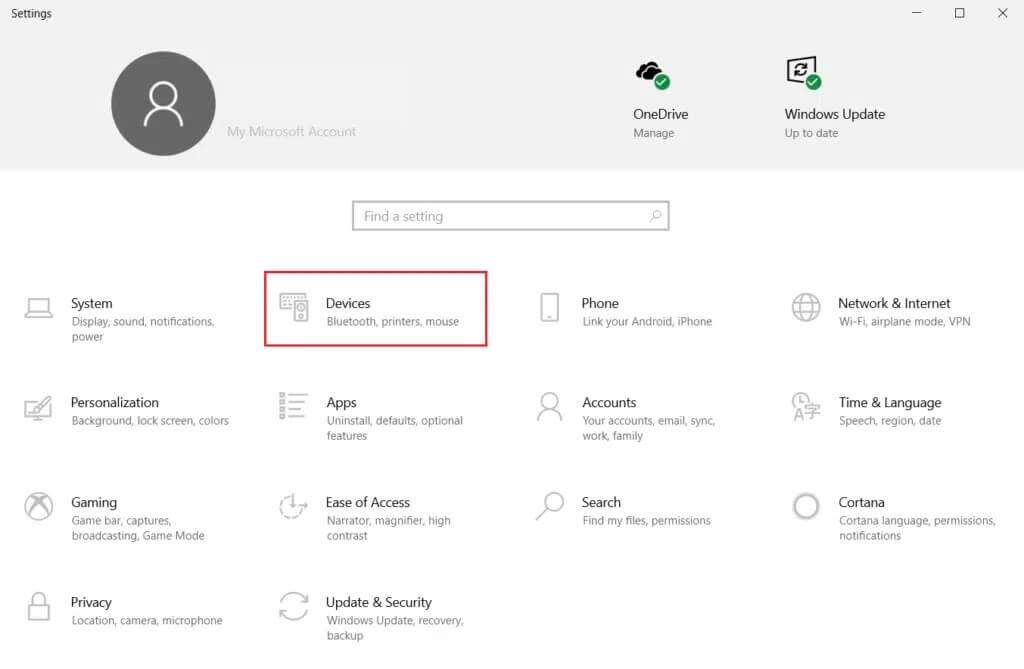
3. 이동 터치패드 오른쪽 창에 있습니다.
4. 오른쪽 창에서 스크롤 및 확대/축소 섹션 퍄퍄퍄퍄퍄퍄퍄 옵션 아래 그림과 같이 두 손가락을 드래그하여 스크롤하고 핀치하여 확대/축소합니다.
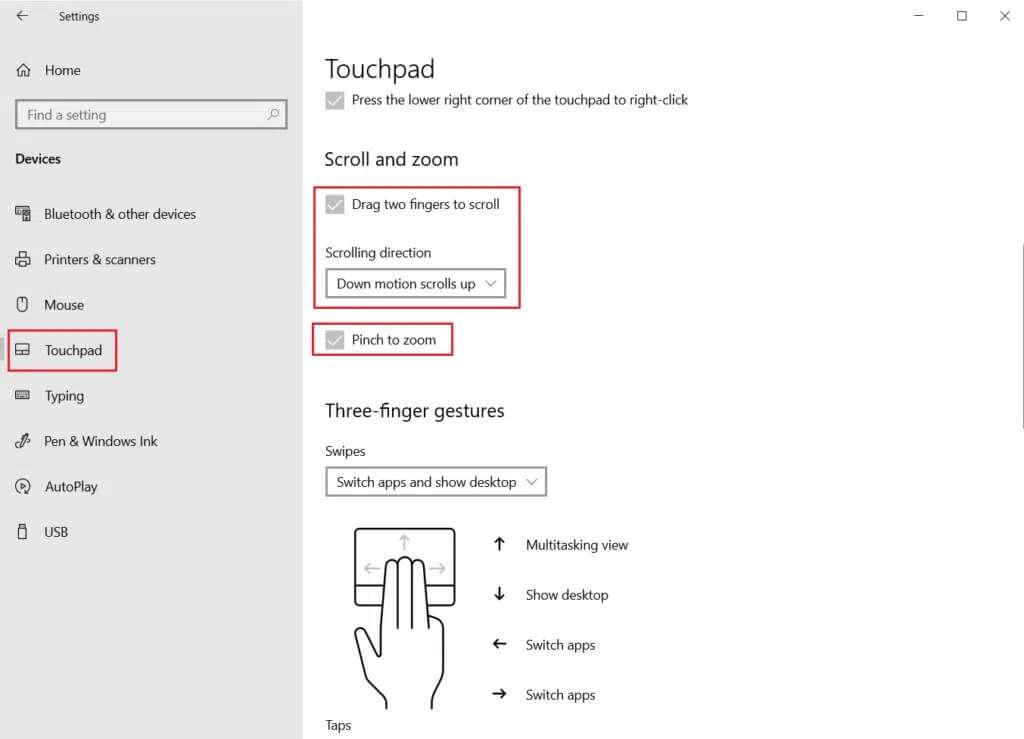
5. 스크롤 방향 메뉴를 열고 원하는 옵션을 선택합니다.
- 모션이 아래에서 위로 이동합니다.
- 모션이 아래에서 위로 이동합니다.
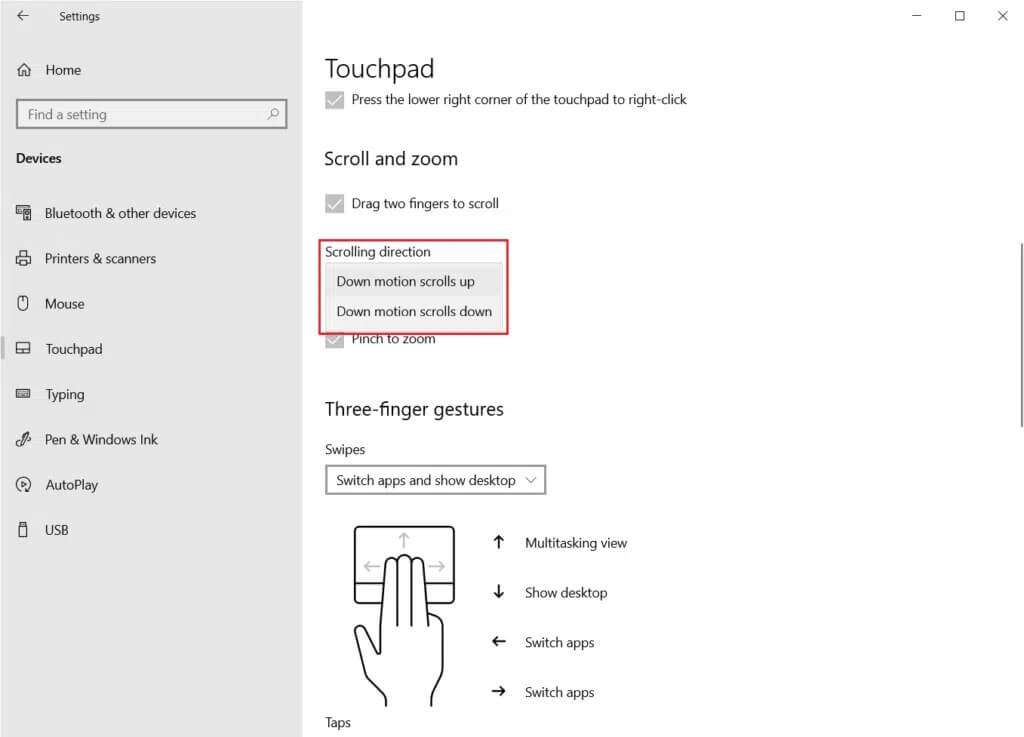
ملاحظة : 대부분의 제조업체에는 터치패드 제스처를 사용자 지정하기 위한 자체 앱도 있습니다. 예를 들어, Asus 노트북은 Asus Smart Gesture를 제공합니다.
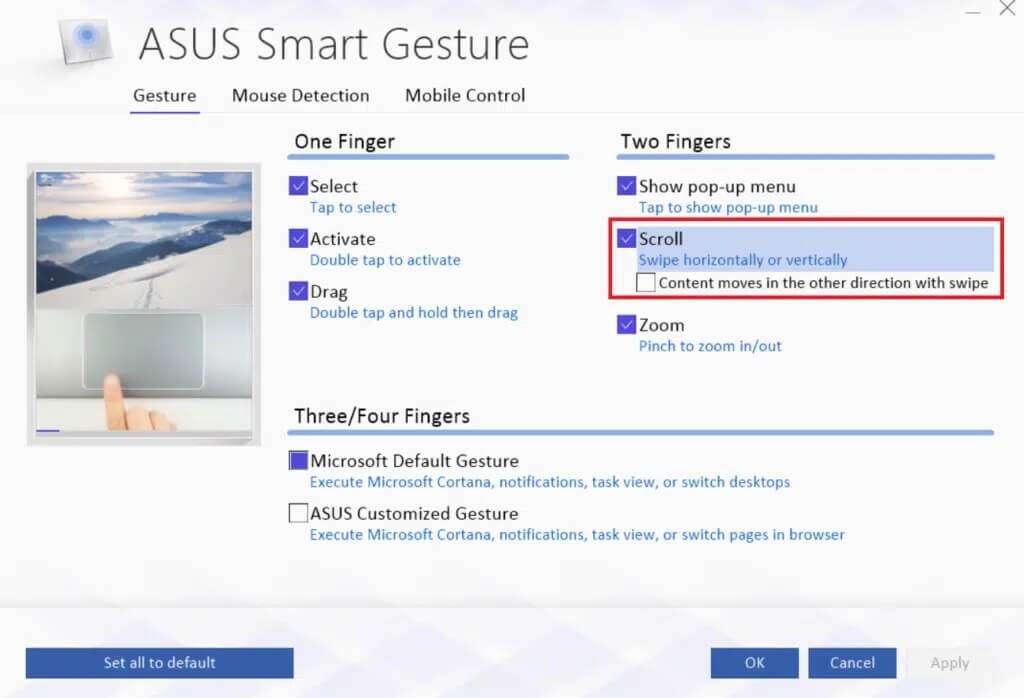
방법 XNUMX: 마우스 포인터 변경
다른 것에 비해 이 특정 수정은 성공할 가능성이 적지만 이미 일부 사용자의 문제를 수정했으므로 시도해 볼 가치가 있습니다. 커서를 변경하여 Windows 10에서 작동하지 않는 터치패드 스크롤을 수정하는 방법은 다음과 같습니다.
1. 누르기 윈도우 키 , 그리고 유형 제어반 , 클릭 열기 위해.
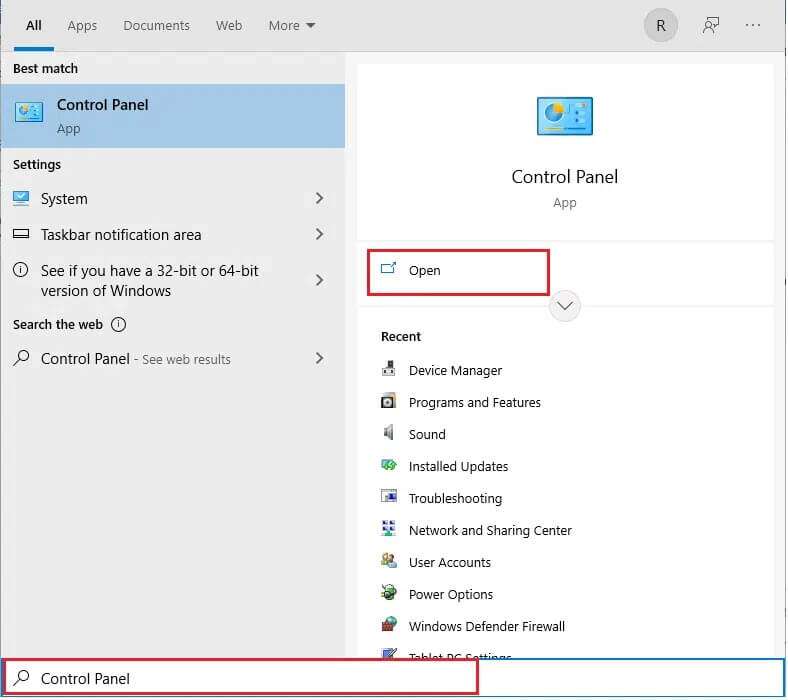
2. 설정 표시 기준 > 큰 아이콘 그리고 마우스를 클릭합니다.
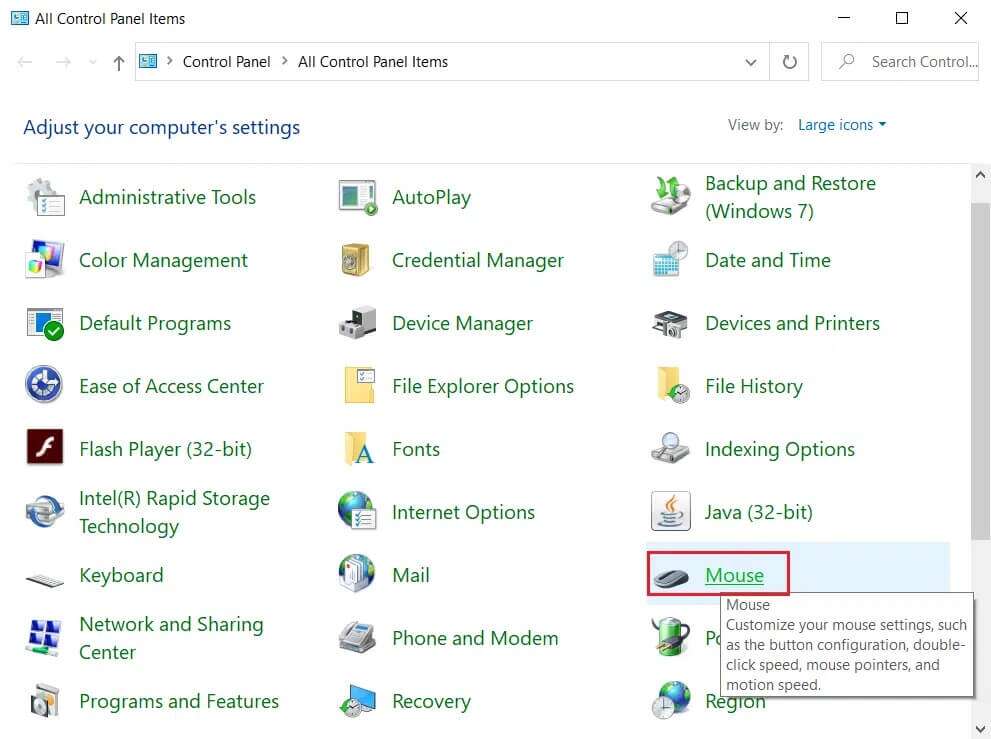
3. 탭으로 이동 "지표" 창에서 마우스 속성.
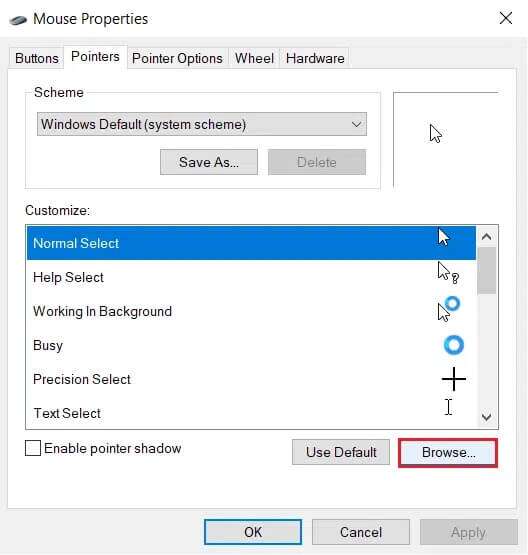
4A. 차트 아래의 드롭다운 메뉴를 열고 다른 지표를 선택합니다.
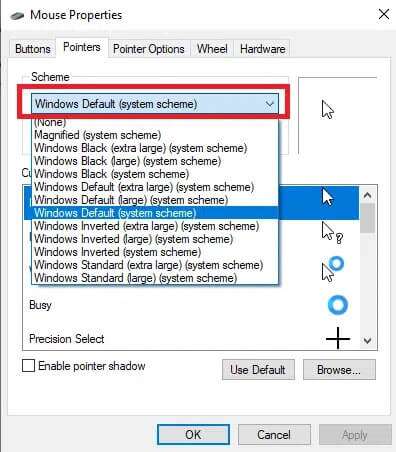
4 나. 버튼을 클릭하여 커서를 수동으로 선택할 수도 있습니다. 검색….
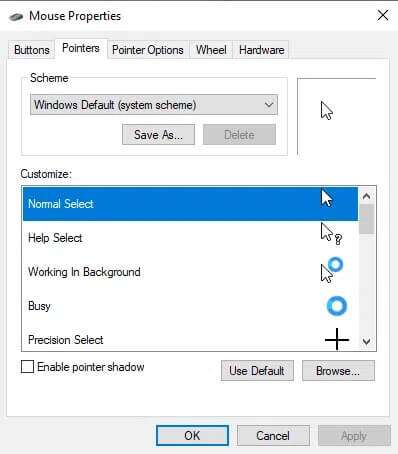
5. 클릭 "구현" 변경 사항을 저장하고 선택하려면 "확인" 밖.
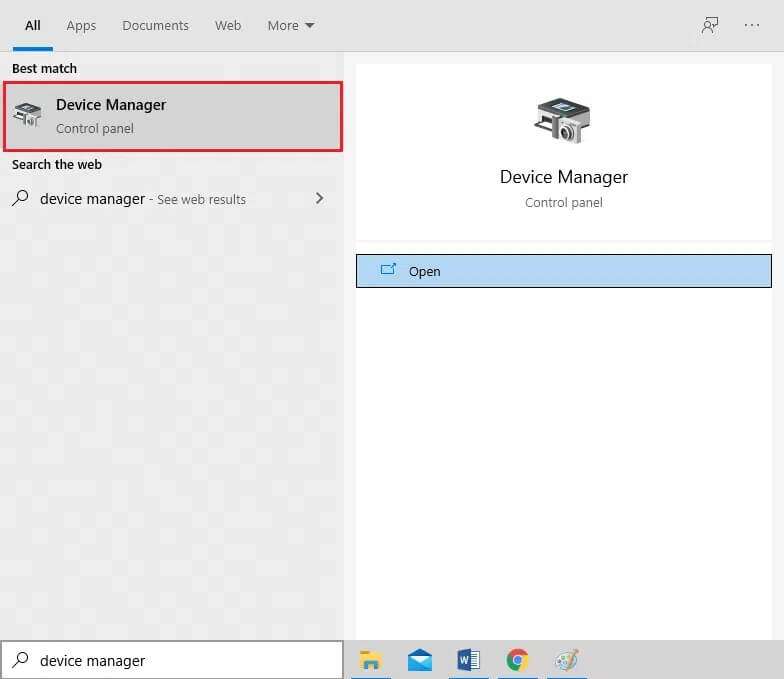
방법 XNUMX: 터치패드 드라이버 업데이트
손상되거나 오래된 터치패드 드라이버가 이 문제를 일으킬 수 있습니다. 드라이버는 제스처와 같은 기능을 작동하는 데 도움이 되므로 Windows 10에서 터치패드 스와이프가 작동하지 않는 문제를 해결하기 위해 업데이트하는 것이 좋습니다.
1. 클릭 시작 그리고 유형 기기 관리자 을 누른 다음 . 키를 누릅니다. 입력합니다.
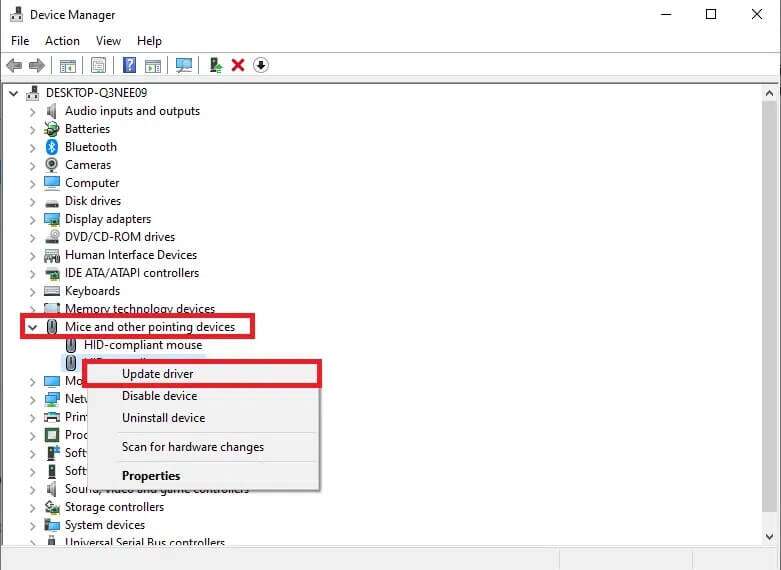
2. 더블 클릭 마우스 및 기타 포인팅 장치 그것을 확장합니다.
3. 오른쪽 클릭 터치패드 드라이버 업데이트하려는 항목을 선택한 다음 드라이버 업데이트 목록에서.
ملاحظة : HID 호환 마우스 드라이버 업데이트를 예로 보여 드렸습니다.
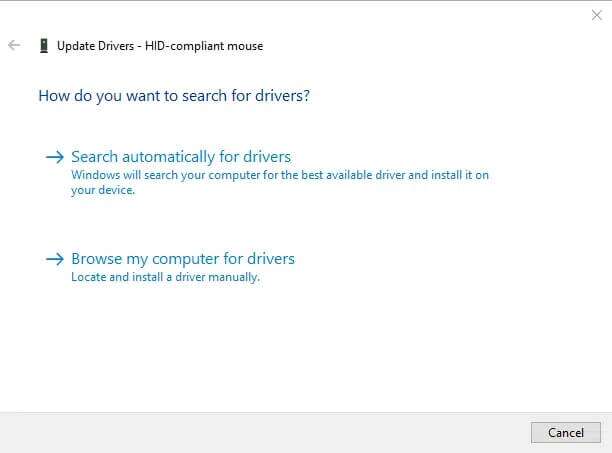
4. 옵션 선택 자동으로 검색 드라이버를 찾아 드라이버를 자동으로 업데이트합니다.
ملاحظة : 최신 버전을 이미 다운로드한 경우 내 컴퓨터에서 드라이버 찾아보기를 클릭하여 다운로드한 드라이버를 찾아 설치합니다.
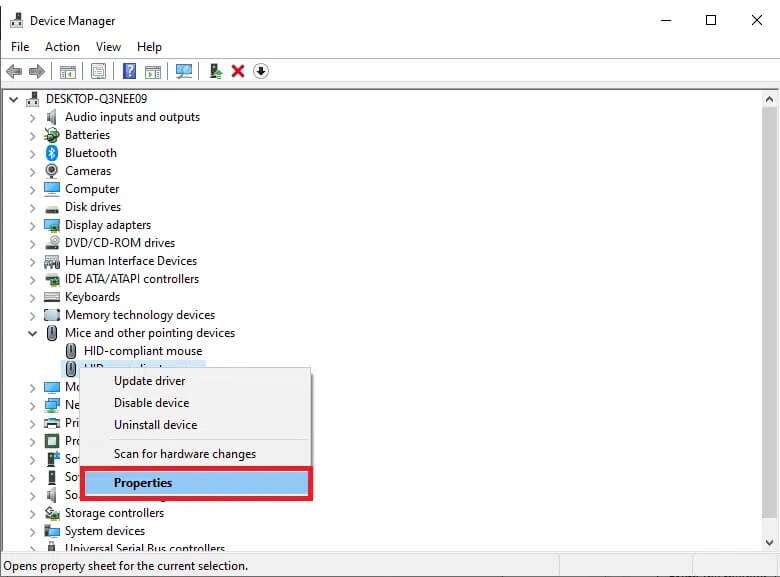
5. 마지막으로 터치패드 드라이버 업데이트 후, 재시작 PC.
방법 XNUMX: 드라이버 업데이트 롤백
최신 드라이버 버전이 손상되었거나 호환되지 않는 경우 항상 드라이버를 이전 버전으로 롤백할 수 있습니다. 터치패드 스크롤이 작동하지 않는 문제를 해결하려면 아래 단계에 따라 기능을 구현하세요. 롤백 드라이버:
1. 켜다 "기기 관리자" 방법 XNUMX에 설명된 대로 마우스 및 기타 포인팅 장치를 확장합니다.
2. 터치패드 드라이버를 마우스 오른쪽 버튼으로 클릭하고 "형질" 아래와 같이 컨텍스트 메뉴에서.
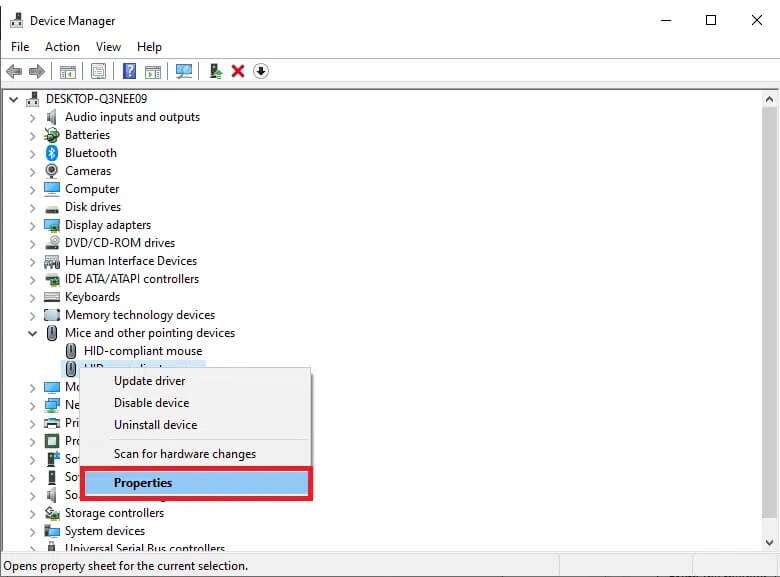
3. 탭으로 이동 운전기사 انقر فوق 드라이버 롤백 현재 버전을 이전 버전으로 변경하려면.
ملاحظة : 드라이버 롤백 버튼이 회색으로 표시되면 드라이버 파일이 업데이트되지 않았거나 컴퓨터에서 원본 드라이버 파일을 유지할 수 없음을 의미합니다.
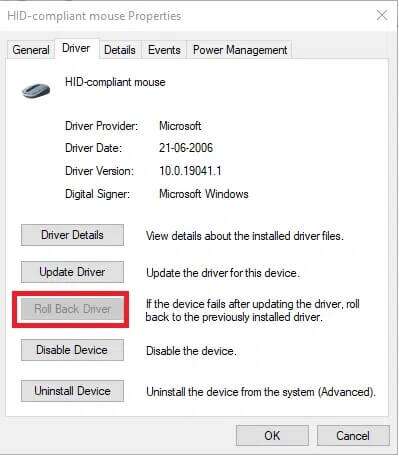
4. 드라이버 패키지 실행 취소에서 실행 취소 이유를 명시하십시오. 클릭 "네" 확인용.
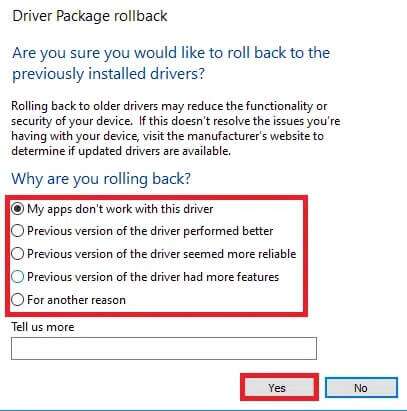
5. 이제 컴퓨터를 다시 시작하라는 메시지가 표시됩니다. 하기 위해서.
방법 6: 터치패드 드라이버 다시 설치
업데이트를 업데이트하거나 롤백한 후에도 문제가 지속되면 다음과 같이 터치패드 드라이버를 다시 설치하세요.
1. 이동 장치 관리자 > 마우스 및 기타 포인팅 장치 > 속성 여섯 번째 방법에서 설명한 대로.
2. 탭을 클릭합니다. 운전기사 훠궈 장치 제거 (장치 제거) , 보여진 바와 같이.
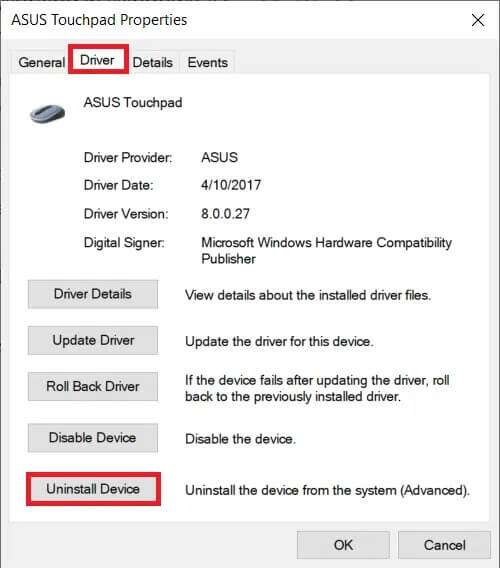
3. 클릭 제거 메시지에서 장치 제거 확인용.
ملاحظة : 시스템에서 드라이버 파일을 영구적으로 제거하려면 이 장치의 드라이버 소프트웨어 삭제 옵션을 선택합니다.
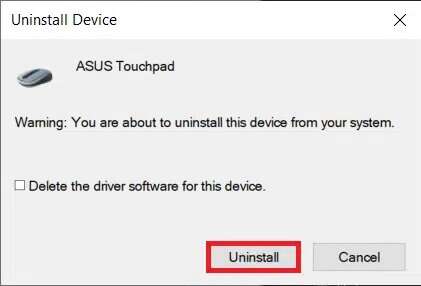
4. 재시작 드라이버를 제거한 후 컴퓨터.
5. 이동 웹사이트 터치패드 드라이버 제조업체(예: 아수스) 및 다운로드 드라이버 설정 파일.
6. 설치 드라이버 설정 파일 다운로드하고 문제가 해결되었는지 확인하십시오.
전문가 팁: 호환 모드에서 터치패드 드라이버 설치
드라이버를 설치해도 Windows 10 터치패드 스와이프 문제가 해결되지 않으면 대신 호환 모드에서 드라이버를 설치해 보십시오.
1. 파일을 마우스 오른쪽 버튼으로 클릭 드라이버 설정 위의 5단계에서 다운로드한 파일을 선택하고 형질.
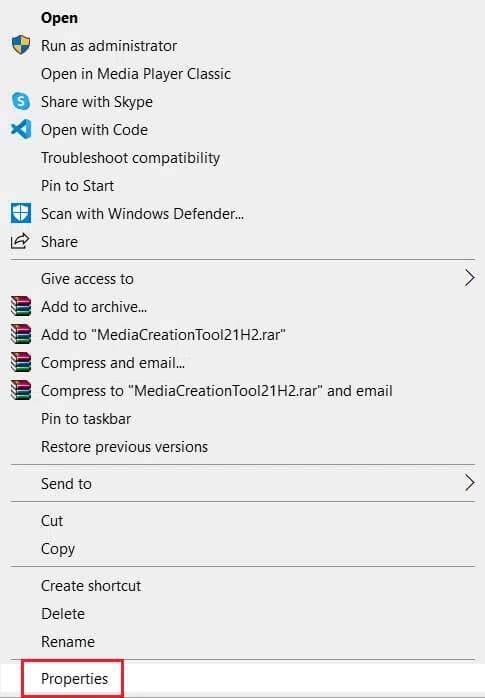
2. 이동 호환성 탭. 체크박스 선택 이 프로그램을 호환 모드에서 실행하십시오.
3. 드롭다운 메뉴에서 윈도우 버전 7 또는 8.
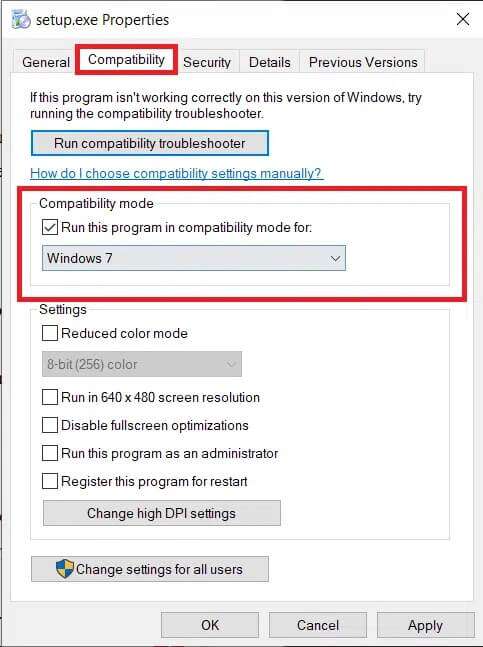
4. 클릭 적용 > 확인 이러한 변경 사항을 저장합니다.
5. 이제 전원을 켜십시오. 설정 파일 드라이버를 설치하려면.
ملاحظة : 특정 Windows 버전을 사용하여 드라이버를 설치해도 문제가 해결되지 않으면 드라이버를 제거하고 Windows 버전을 변경해 보십시오.
방법 7: 앱 제거
계속해서 타사 앱이 노트북의 터치패드를 방해하지 않고 제스처가 작동하지 않는지 확인합니다. 최신 설치된 타사 소프트웨어를 제거하고 일반 부팅을 수행하면 Windows 10에서 터치패드 스와이프가 작동하지 않는 문제를 해결할 수 있습니다. 이렇게 하려면 두 번째 방법에서 언급한 대로 안전 모드로 부팅해야 합니다. 그런 다음 다음 단계를 따르세요.
1. 누르기 윈도우 키 , 그리고 유형 애플리케이션 및 기능 انقر فوق 열기 위해.
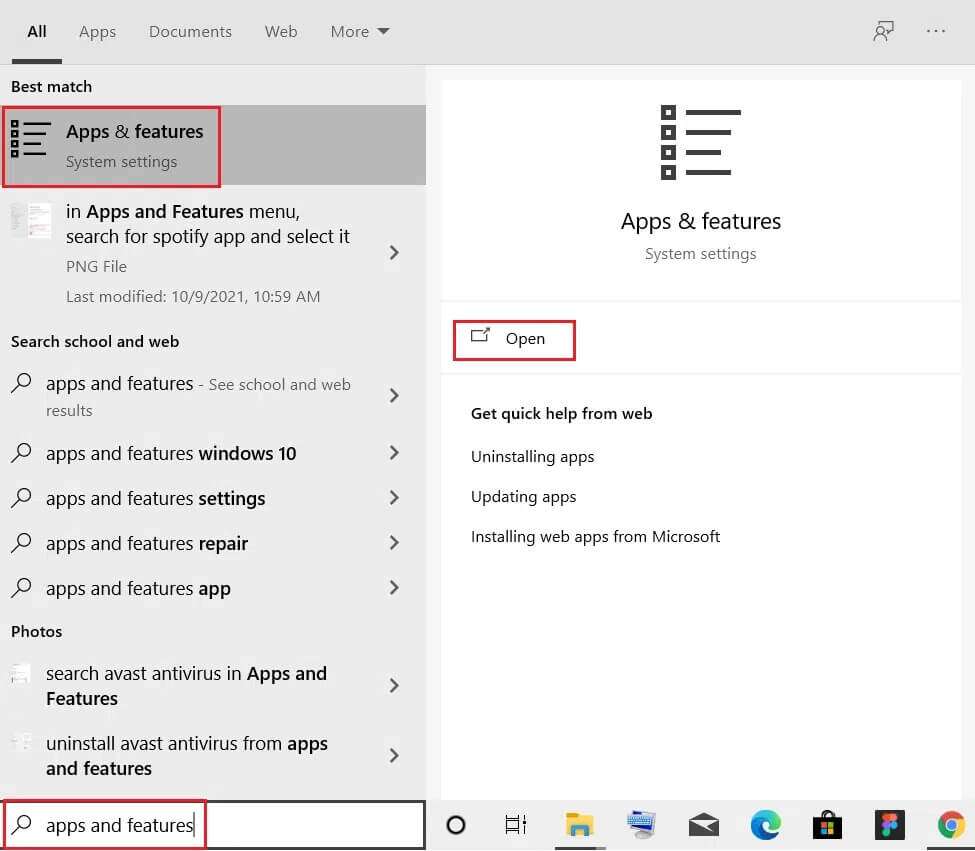
2. 선택 비활성화된 앱 버튼을 클릭합니다. 제거.
ملاحظة : 우리는 Crunchyroll을 예로 보여주었습니다.
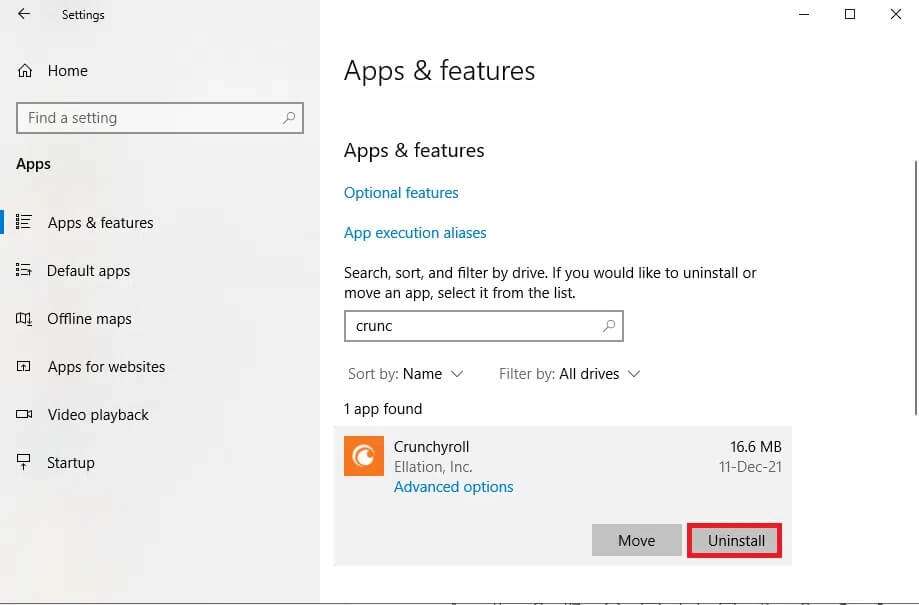
3. 클릭하여 확인 "제거" 다시 한번.
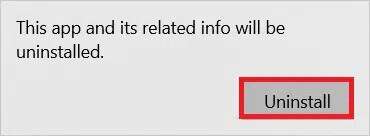
4. 손상된 타사 앱을 찾아 제거할 때까지 설치 날짜를 기준으로 앱을 계속 제거합니다.
이 기사가 Windows 10에서 작동하지 않는 터치패드 스크롤 문제를 해결하는 데 도움이 되었기를 바랍니다. 그렇다면 어떤 방법이 가장 적합할까요? 또한 이 기사와 관련하여 질문/제안 사항이 있으면 댓글 섹션에 자유롭게 남겨주세요.